top of page
Anchor 3
手順1:メール設定画面の開き方
手順2:ドメイン指定(受信許可リスト設定)米必ず手順2と手順3の両方を設定してください
■iPhoneの場合
1. Wifiをoffにします。
2. 「メッセージ」から、宛先【#5000】、本文【1234】でメールを送信します。
3. 返信されたメールのアドレスを押してください。
4. 「メールアドレス変更・迷惑メールフィルター・自動転送」を押します。
5. 迷惑メールフィルターを選択します。
6. 購入時に設定した暗証番号を入力します。
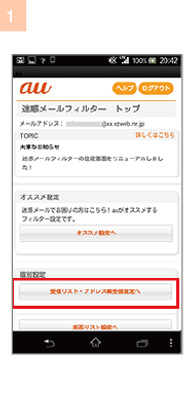
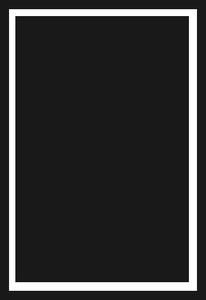
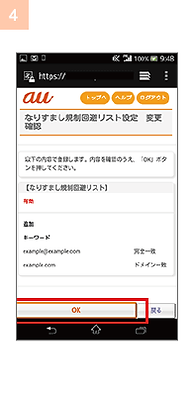

設定方法に関しての詳細は、各携帯会社、もしくは、ショップにてご確認ください。
■au窓口:携帯157(無料)
■一般電話:0077-7-111(無料)
※掲載の画面や登録方法などは、機種により詳細が異なる場合がございます。予めご了承ください。
「OK」を選択すると、設定が完了します。

「なりすまし規制回避リスト」を選択します。
迷惑メールフィルタートップより「上記以外の個別設定へ」を選択します。
「OK」を選択すると、設定が完了します。
「受信リスト・アドレス帳受信設定へ」を選択します
手順3:なりすまし・転送メール指定受信※必ず、手順2と手順3の両方を設定してください。
■iPhone以外のスマートフォンの場合
1. Eメール設定
2. メールフィルター(※)またはメールキー
3.迷惑メールフィルター
4. 購入時に設定した暗証番号を入力します。※機種によっては、「その他の設定」の後「迷惑メールフィルター」となる場合があります。
迷惑メールフィルターの解除の仕方 au
iphone スマホ
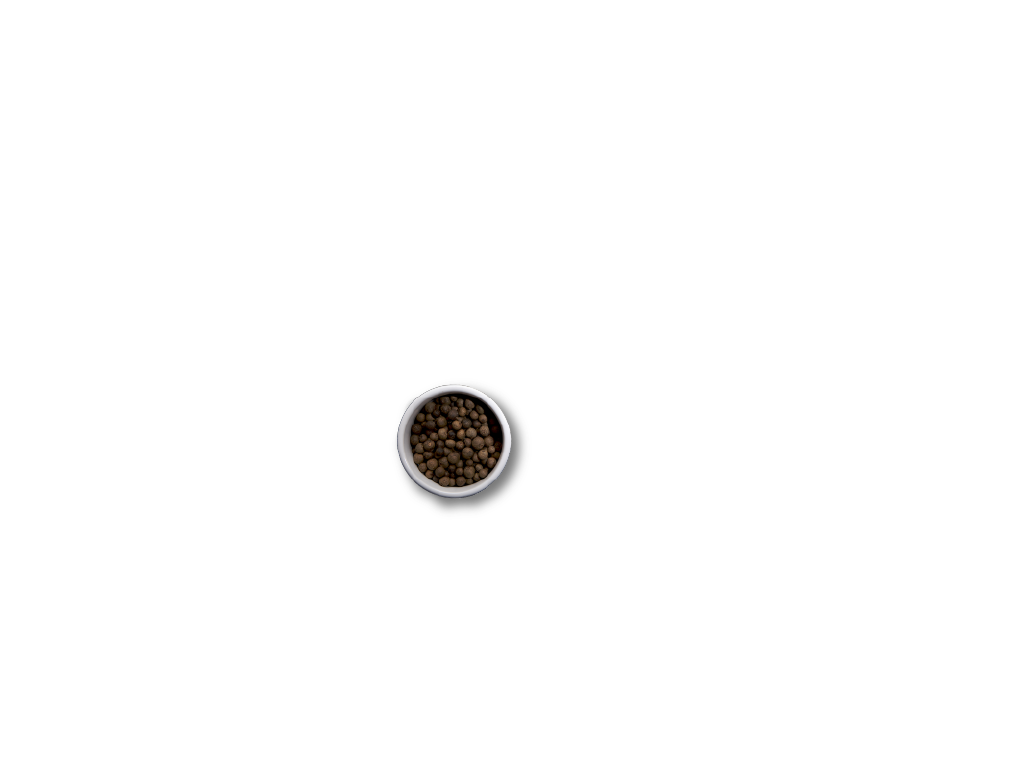

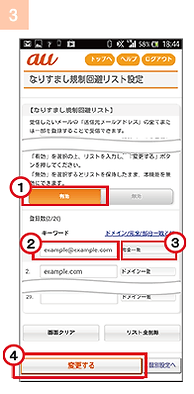

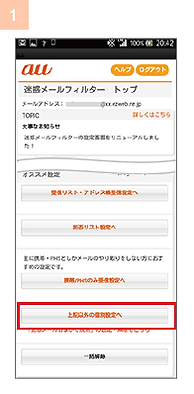
bottom of page